php小编新一带你了解谷歌浏览器屏蔽广告的方法。在当今互联网时代,广告屏蔽工具变得越来越受欢迎,谷歌浏览器也提供了相关功能。通过设置浏览器的广告屏蔽功能,用户可以在浏览网页时避免烦人的弹窗和广告干扰,提升浏览体验。本文将为您详细介绍如何在谷歌浏览器中屏蔽广告,让您享受更加清爽的上网体验。
1、首先我们打开谷歌浏览器,点击打开右上角三个点中的【设置】。
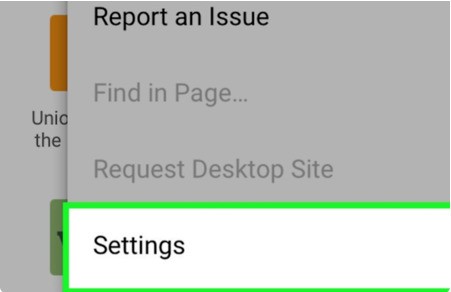
2、然后我们在弹出来的窗口中点击打开【站点设置】后面的开关。
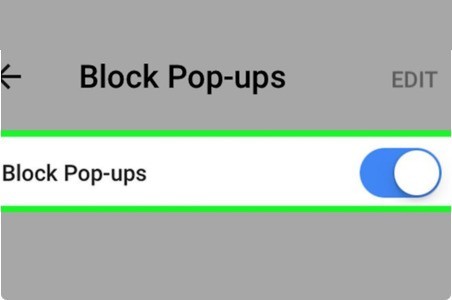
3、最后我们在弹出来的窗口中点击打开弹窗式窗口中的【调整弹窗】就可以了。
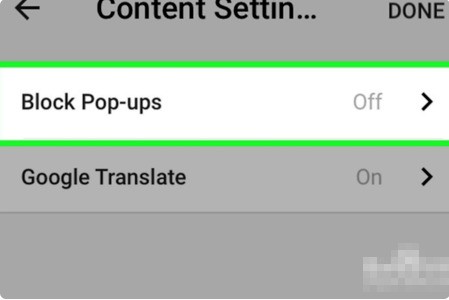
以上是谷歌浏览器怎么屏蔽广告_谷歌浏览器屏蔽广告教程的详细内容。更多信息请关注PHP中文网其他相关文章!




